CPK-RA6M4評估板入門指南
開發環境
e2 studio:2021-04版
FSP:v3.1.0
目錄
3. Hello World! – Hi Blinky!
本章內容基于《瑞薩RA MCU基礎知識》中的章節8. Hello World! – Hi Blinky! 所作。
您將在本章中學到以下內容:
-
如何從頭開始為CPK-RA6M4評估板創建項目。
-
如何在FSP配置器中更改靈活配置軟件包的設置。
-
如何編寫代碼以切換CPK上的用戶LED。
-
如何下載和測試程序。
大多數編程語言新手曾編寫的第一個程序(現在仍是)就是將字符串“Hello World”輸出到標準輸出設備的程序。對我而言,就是在編輯器中鍵入“Writeln (‘Hello World’)”,如同我開始學習Pascal一樣。從那時起,我用其他幾種語言編寫了類似的代碼行,主要是為了對新開發環境的安裝進行完整性檢查。
20世紀80年代末,當我開始編寫嵌入式系統時,沒有可以接收字符串的屏幕。那么,如何指示處理器發出正常工作的信號?在這些應用中幾乎找不到LED,因此,必須要切換僅有的I/O引腳之一并用示波器觀察波形。這些年來,LED成為了一種商品,我們在電路板上放置了大量的LED,將它們的閃爍作為新的“Hello World”。
這也是本章的目標:切換RA6M4系列器件的評估板(CPK)上的LED。您將(幾乎)從頭開始編寫代碼,使用配置器創建一個新項目,采用靈活配置軟件包(FSP)的API,最后下載、調試并運行代碼。這項練習將各個操作步驟集中到一起。
CPK-RA6M4可以輕松連接外部硬件,因為大多數引腳均可通過MCU引腳訪問區域中的公頭引腳插針或電路板的系統控制和生態系統訪問區域中的生態系統連接器進行訪問。由于RA6M4系列MCU是RA產品家族MCU的RA6系列的超集器件,因此可以評估該系列的大多數功能,并隨后將結果應用于該系列的較小同級產品。圖3-1所示為電路板的框圖,其中突出顯示了主要元件。
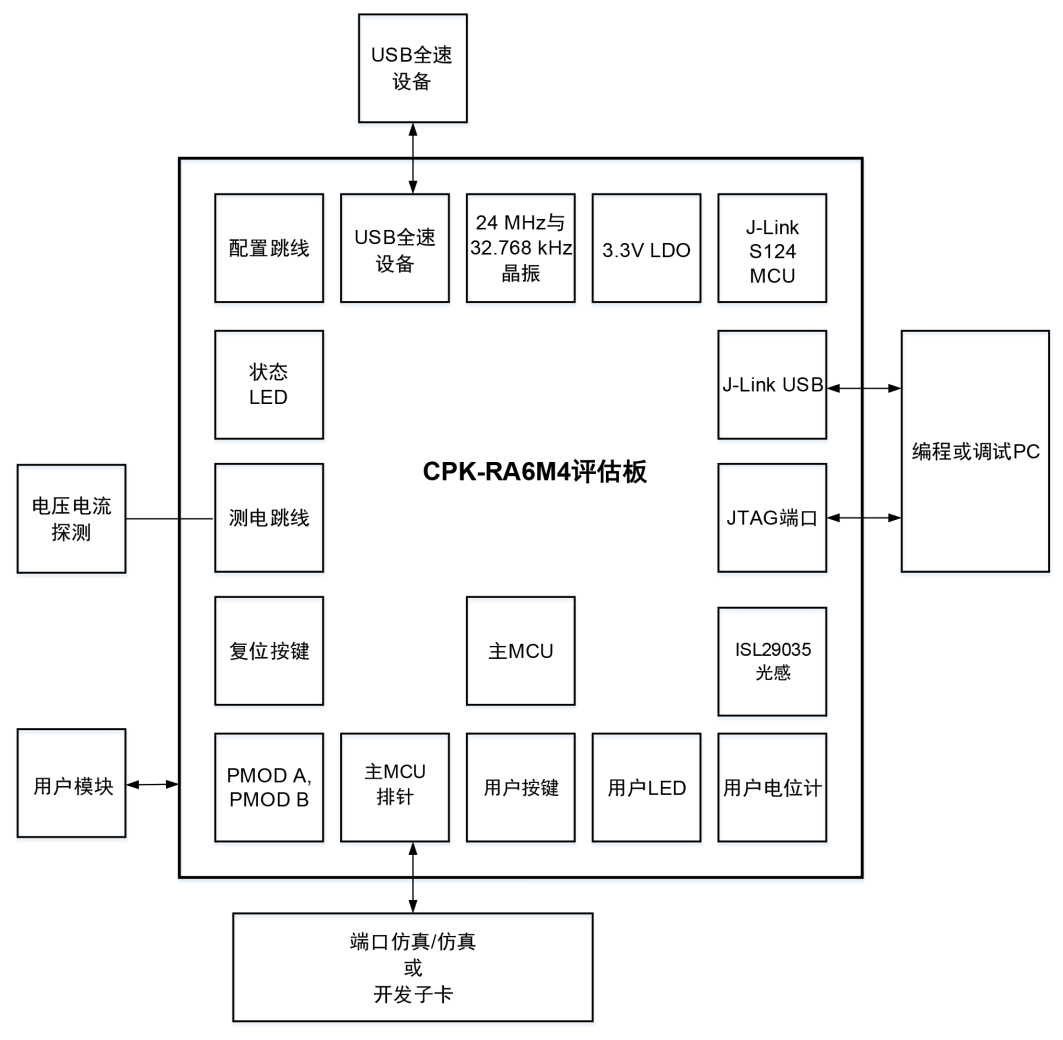
圖3-1:CPK-RA6M4評估板的框圖
3.1 使用項目配置器創建項目
如果尚未啟動e2 studio,請從Windows工作站的“Start”(開始)菜單中打開e2 studio。開發環境啟動并運行后,請關閉“Welcome”(歡迎)屏幕(如果它在顯示),因為它會擋住其他窗口。
由于在e2 studio中為單片機編寫新程序始終需要創建一個項目,因此這是您需要執行的第一步。為此,請轉到“File → New → Renesas C/C++ Project”(文件 → 新建 → Renesas C/C++ 項目),或者在“Project Explorer”(項目資源管理器)視圖中單擊鼠標右鍵,然后選擇“New → Renesas C/C++ Project”(新建 → Renesas C/C++ 項目)。兩種方式都將打開一個對話框,詢問要使用的模板。在左側欄中選擇Renesas RA,再從主窗口中選擇“Renesas RA C/C++ Project”(瑞薩 RA C/C++ 項目)。然后單擊“下一步”。
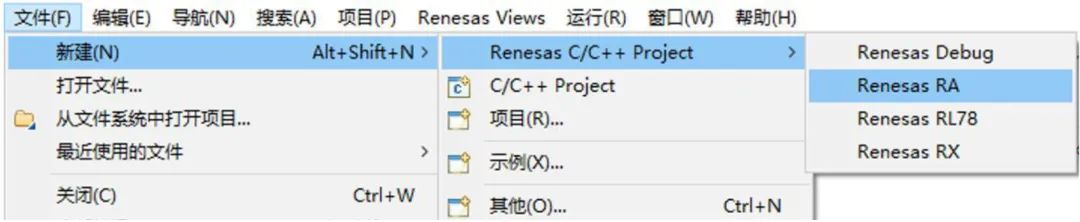
圖3-2:第一步是調用項目配置器
出現“Project Configurator”(項目配置器)后,為項目命名,接受項目的默認位置(將作為e2 studio 工作區),或將其更改為您偏好的文件夾。單擊“Next”(下一步),轉到“Device and Tools Selection”(器件和工具選擇)屏幕。
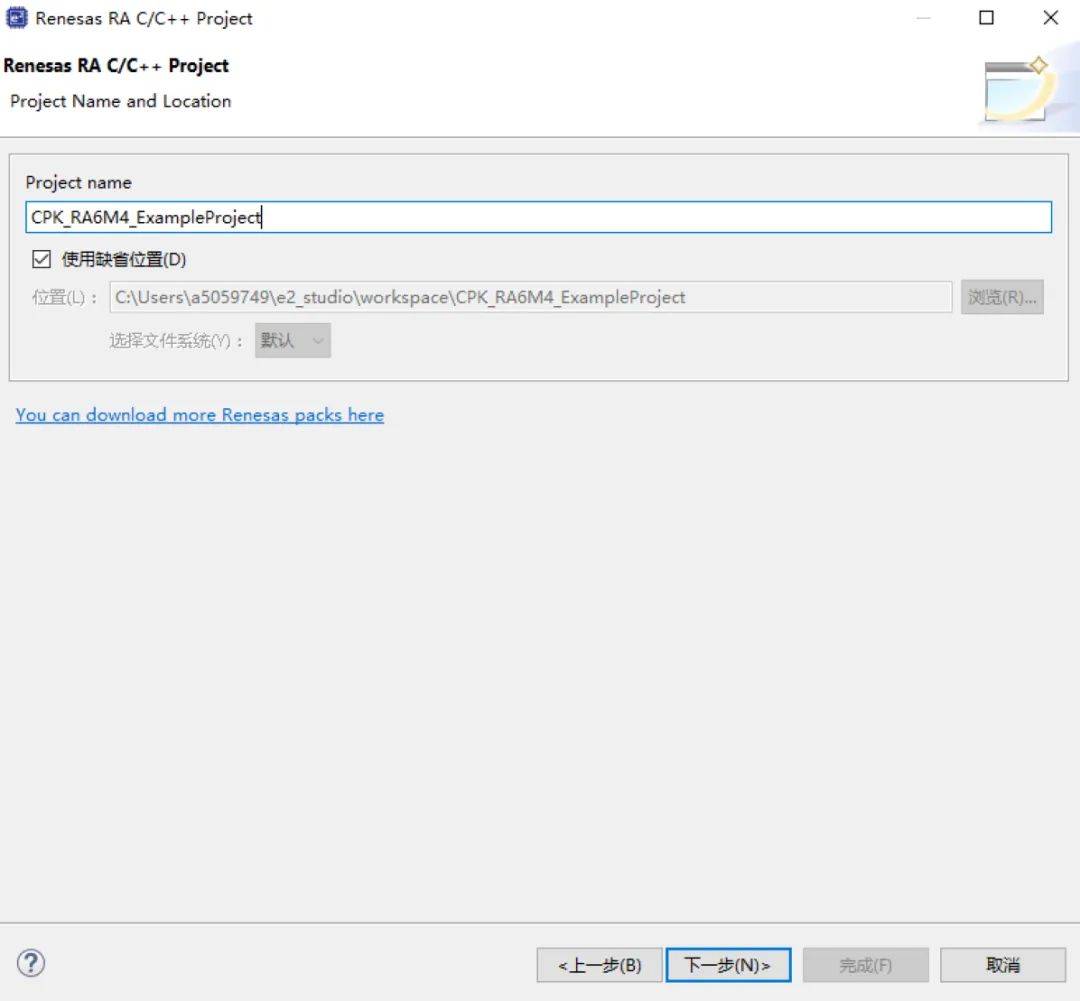
圖3-3:項目配置器的第一個屏幕主要詢問項目的名稱和位置
在“Device Selection”(器件選擇)下,查找名為“FSP Version”(FSP版本)的字段:它應顯示與之前下載的靈活配置軟件包相同的版本。從“Board”(電路板)下的下拉列表中選擇CPK-RA6M4 MCU 評估板(LQFP144),因為這是我們用于小型“Hello World”程序的硬件。該列表通常將包含RA產品家族的評估板以及“Custom User Board”(定制用戶板)條目,并通過為所選FSP版本安裝的 Renesas CMSIS包文件創建。驗證R7FA6M4AF3CFB是否在“Device”(器件)旁顯示,它應該已經自動插入。如果未顯示,請瀏覽下拉列表,直到發現為止。在“Toolchains”(工具鏈)框中,驗證是否列出了GCC ARM Embedded, 9.2.1.20191025或更高版本,以及“Debugger”(調試器)框中是否已選擇J-Link Arm。這些字段應預先填入。如果未預先填入,請修改相應項以匹配上面給出的值。
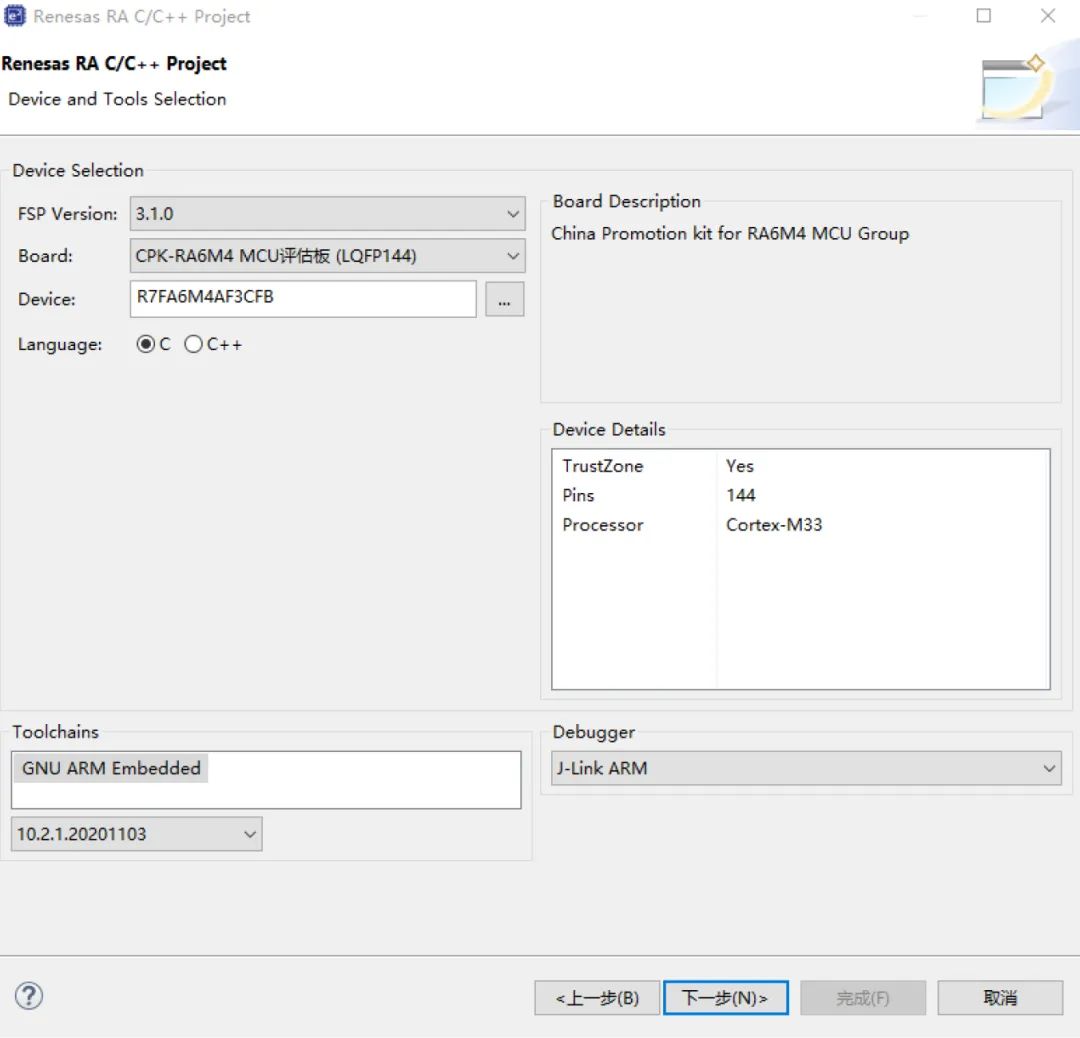
圖3-4:可以在此頁面中選擇項目的電路板和器件
如果一切正常,請單擊“Next”(下一步),打開“Project Type Selection”(項目類型選擇)屏幕。在此處,可以選擇您的項目應當為所謂的“扁平化項目”(即無需TrustZone隔離即可立即執行的項目)、包含安全啟動代碼和其他安全代碼的安全TrustZone項目,還是包含與安全項目一起使用的非安全代碼的非安全TrustZone項目。對于本章中的練習,選擇“Flat (Non-TrustZone) Project”(扁平(非TrustZone)項目),然后單擊“Next”(下一步)繼續操作。
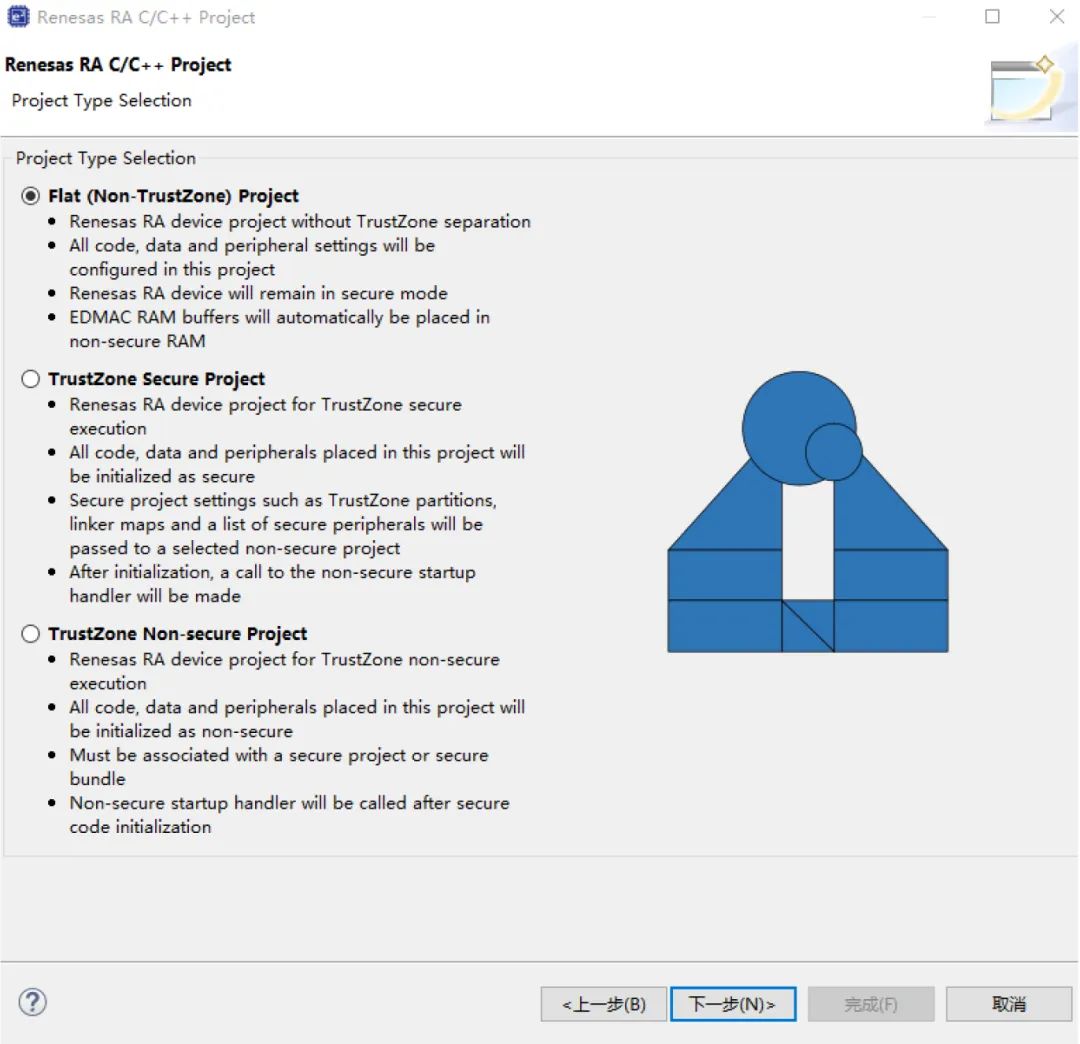
圖3-5:使用“Project Type Selection”(項目類型選擇)屏幕,可以在TrustZone和非TrustZone項目之間進行選擇
下一頁是“Build Artifact and RTOS Selection”(構建工件和RTOS選擇)屏幕,可以在其中設置構建的類型。只有在上一個窗口中選擇了非TrustZone器件或為扁平化項目選擇了TrustZone器件時,才會顯示此屏幕。可用的選項包括用于創建獨立ELF(可執行和可鏈接格式)可執行文件的“Executable”(可執行文件)、用于創建目標代碼庫的“Static Library”(靜態庫)以及用于創建配置為與靜態庫一起使用的應用程序項目的“Executable using an RA Static Library”(使用RA靜態庫的可執行文件)。在頁面右側的下拉列表中,為項目選擇可選的實時操作系統(RTOS)。
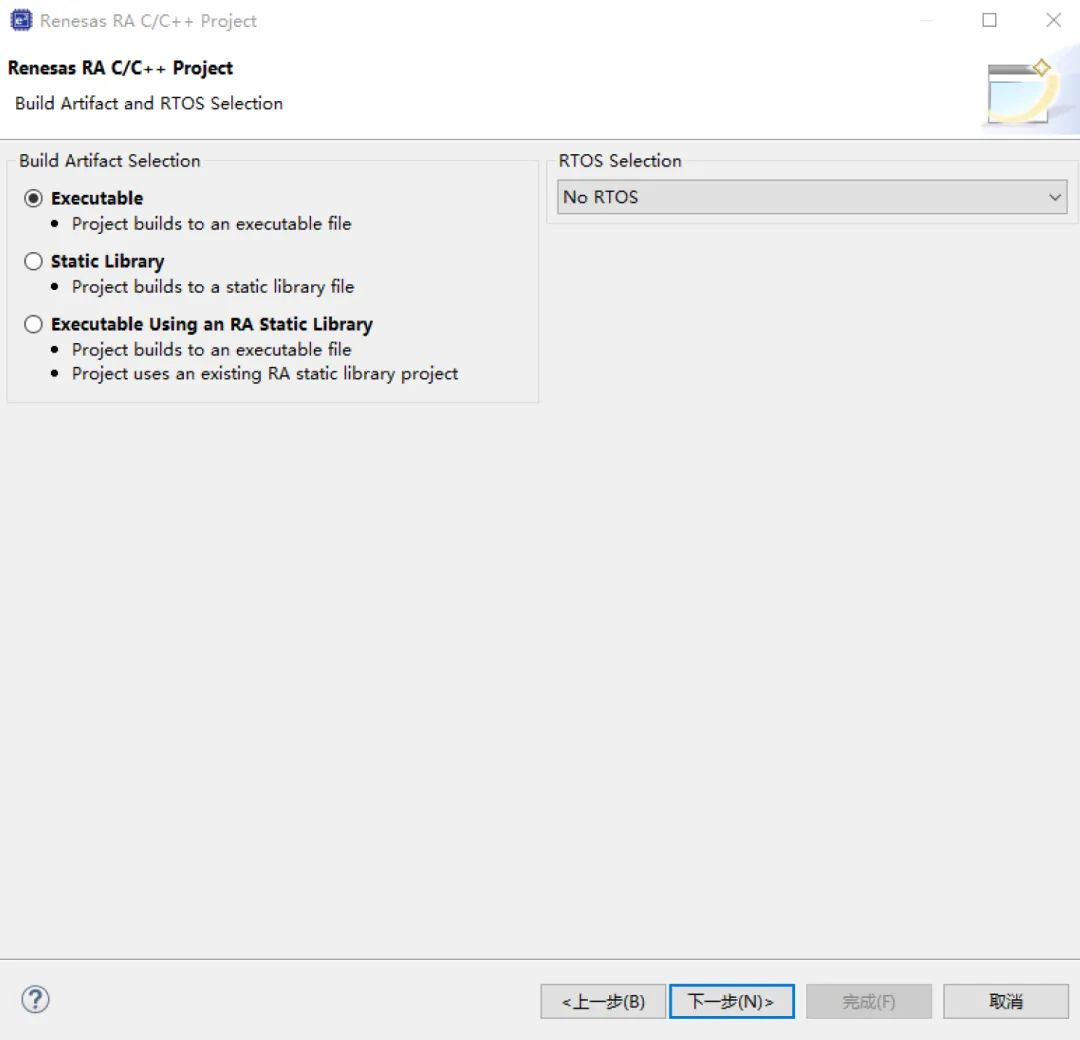
圖3-6:我們要編譯一個沒有RTOS的可執行項目
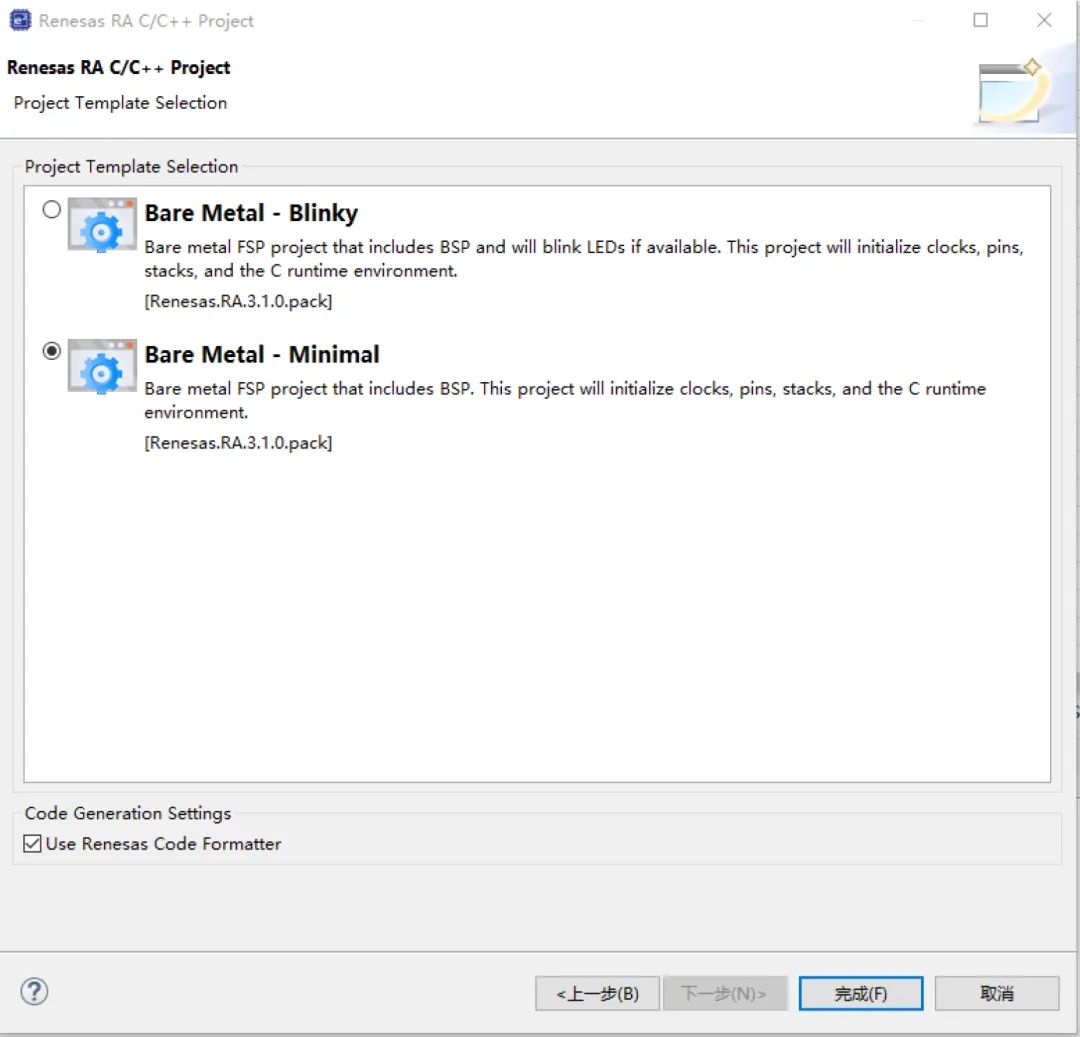
圖3-7:“Project Template Selection Page”(項目模板選擇頁面)將顯示適合項目最初內容的模板
對于小型動手實驗,請選擇“Executable”(可執行文件)和“No RTOS”(無RTOS),然后單擊“下一步”。
這將打開“Project Template Selection”(項目模板選擇)頁面,可以在其中選擇初始項目內容的模板。項目模板可能包含多個條目;至少包括適合所選電路板/器件組合的板級支持包。有些模板甚至包括一個完整的示例項目,但“Project Configurator”(項目配置器)將僅顯示與您在先前屏幕上所做選擇匹配的模板。在本例中,選擇“Bare Metal – Minimal”(裸機–最小化)條目,以加載評估板的板級支持包。單擊“完成”。完成項目的配置。
“Project Configurator”(項目配置器)將關閉并在最后一步中創建項目所需的所有文件。完成此后處理后,將出現一個對話框,詢問您是否要打開“FSP Configuration”(FSP配置)透視圖。選擇“Open Perspective”(打開透視圖)。
-
mcu
+關注
關注
146文章
17171瀏覽量
351434 -
瑞薩
+關注
關注
35文章
22309瀏覽量
86383 -
評估板
+關注
關注
1文章
544瀏覽量
29338 -
RA6M4
+關注
關注
0文章
51瀏覽量
465
原文標題:CPK-RA6M4評估板入門指南-第3章(1)
文章出處:【微信號:瑞薩MCU小百科,微信公眾號:瑞薩MCU小百科】歡迎添加關注!文章轉載請注明出處。
發布評論請先 登錄
相關推薦
如何在CPK-RA6M4 MCU評估板上讓RT-Thread運行起來
基于RT-Thread Studio的CPK-RA6M4開發板環境搭建方案推薦
Renesas CPK-RA6M4開發板之SDIO模塊評測
CPK-RA6M4開發板通過串口和ESP8266使用AT命令的聯網測試
CPK-RA6M4開發板的RTC和WatchDog模塊評測
基于 RT-Thread Studio的CPK-RA6M4 開發板環境搭建
CPK-RA6M4評估板入門指南(一)
CPK-RA6M4評估板入門指南(四)
CPK-RA6M4評估板入門指南(五)
CPK-RA6M4評估板入門指南(六)
基于RT-Thread Studio的CPK-RA6M4開發板環境搭建
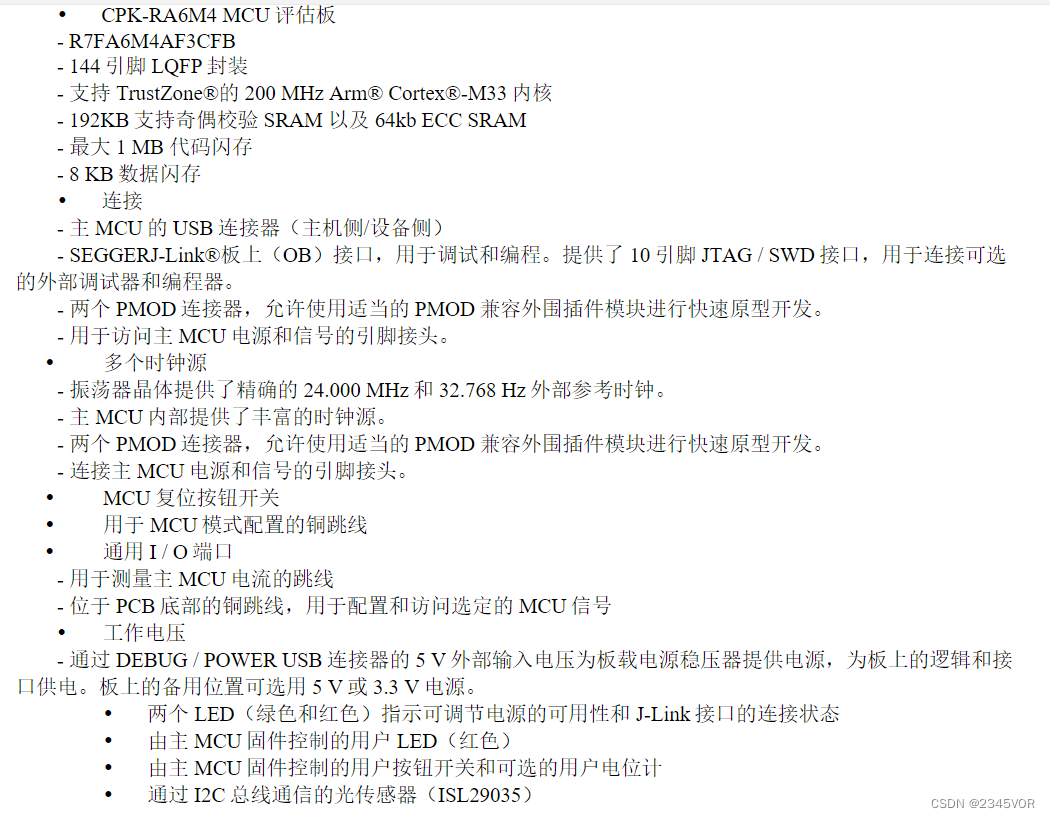




 CPK-RA6M4評估板入門指南(二)
CPK-RA6M4評估板入門指南(二)











評論